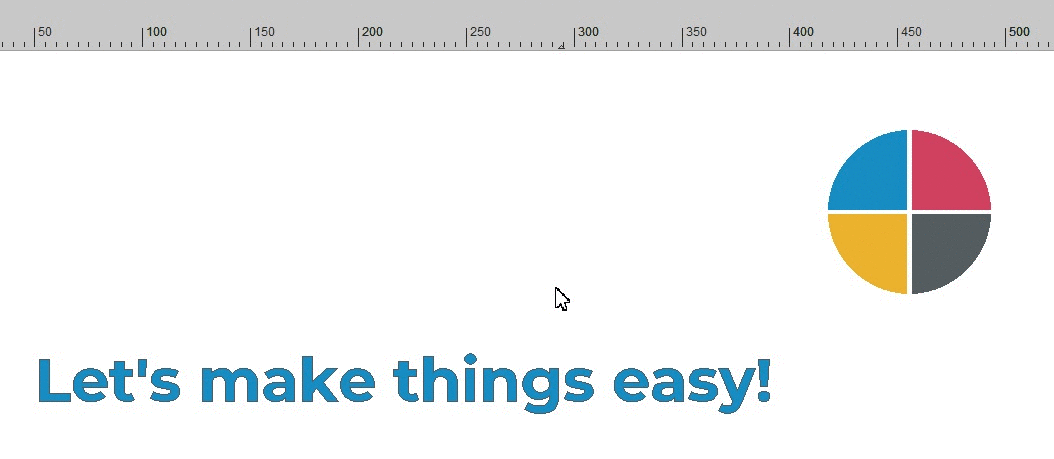Brûk rjochtlinen om jo ûntwerp maklik te pleatsen. Rjochtlinen wurde werjûn as in blauwe stippelline en boppe op of efter jo ûntwerp pleatst.
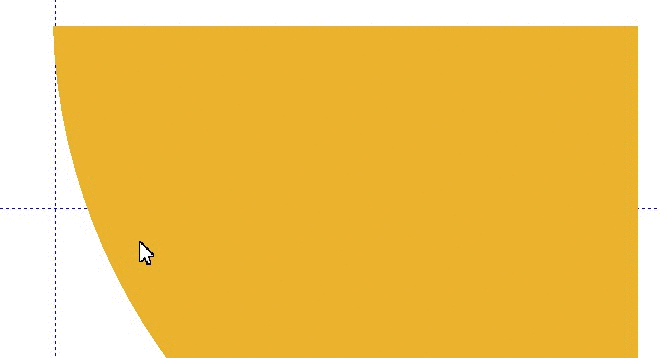
Rjochtlinen ynfoegje
De maklikste manier om in rjochtline ta te foegjen is troch ien mei jo lofter mûsknop fan 'e linialen te slepen oan' e kant fan jo EasySIGN-wurkblêd. Of sleep in horizontale en fertikale rjochtline út 'e ferbinende hoeke fan' e hearskers, oan 'e boppeste linkerkant fan it wurkblêd EasySIGN.
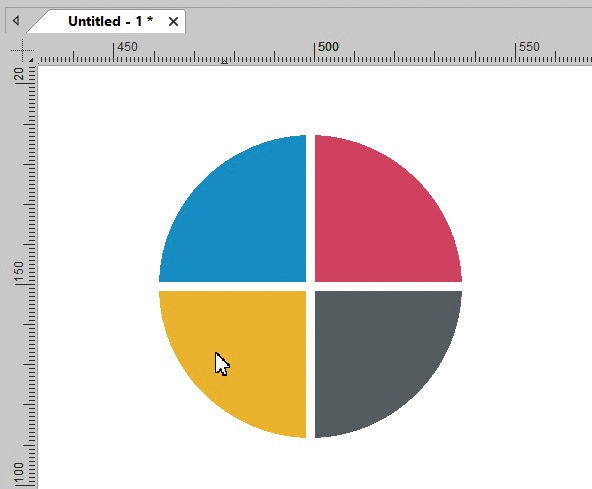
Eigenskippen feroarje
Om de posysje ta te foegjen of te feroarjen of rjochtlinen yn te stellen, gean nei Ynfoegje> Rjochtlinen> Eigenskippen.
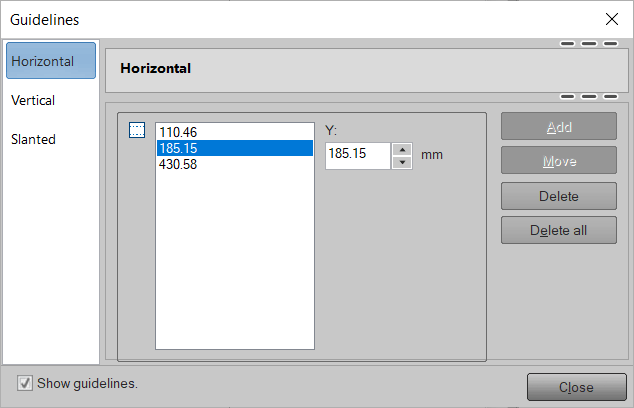
Rjochtlinen tafoegje oan 'e râne fan in wurkblêd Ynfoegje> Rjochtlinen> op râne fan wurkblêd ..., om in seleksje hinne Ynfoegje> Rjochtlinen> oer útwreidingen fan seleksje ...of foegje rjochtlinen ta om print en knip oanpassing cropmarks Ynfoegje> Rjochtlinen> Oan binnen / bûten fan snijmerken foar ôfstimming ... foar it oanpassen fan print- en kniptaken.
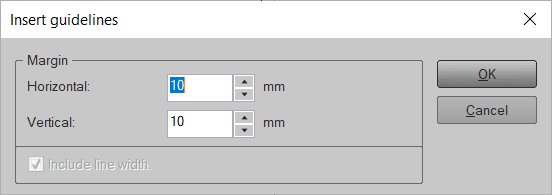
Sicht ynstelle
Wikselje de sichtberens fan rjochtlinen yn 'e ljocht menu .
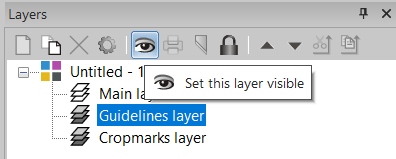
Magnetyske rjochtlinen
Sjoch> Magnetysk> Rjochtlinen
Rjochtlinen en knooppunten ynstelle op magnetysk om ferskate objekten maklik út te rjochtsjen op in EasySIGN-wurkblêd.